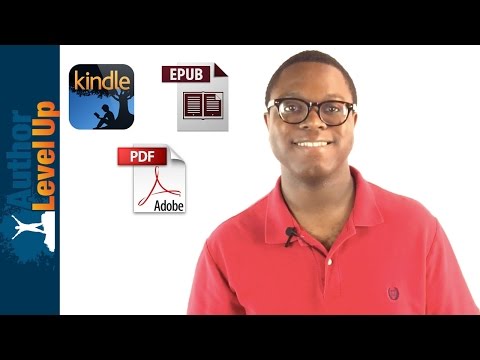Windows DreamScene bio je program dostupan za Vista Ultimate koji je omogućio korisnicima postavljanje videozapisa kao desktop pozadine. Bilo je ispušteno u sustavu Windows 7, ali ćemo pogledati kako igrati DreamScenes u svim verzijama sustava Windows 7 ili Vista.
Preuzimanje DreamScena
Najprije ćete morati pronaći neke DreamScene za preuzimanje. Pronašli smo neke lijepe na DreamScene.org i DeviantArt. Te veze za preuzimanje možete pronaći na kraju članka. Dolaze kao komprimirane datoteke, tako da ih trebate izvaditi nakon preuzimanja.

Windows 7 DreamScene aktivatora
Ako koristite sustav Windows 7, možete koristiti Windows 7 DreamScene Activator. Ovaj besplatni prijenosni program omogućuje DreamScene u 32 i 64 bitnim verzijama sustava Windows 7. Korisnici tada mogu postaviti MPG ili WMV datoteke kao desktop pozadinu.
Preuzmite i izvadite Windows 7 DreamScene Activator (veza u nastavku). Jednom izdvojeno, morat ćete pokrenuti aplikaciju kao administrator. Desnom tipkom miša kliknite.exe i odaberite Pokreni kao administrator.







Korištenje programa VLC Media Player
Korisnici svih verzija sustava Windows 7 i Vista mogu omogućiti DreamScenu pomoću VLC-a. Nedavno smo vam pokazali kako postaviti videozapis kao pozadinu za stolna računala u VLC-u. Budući da su DreamScenes u MPEG ili WMV formatu, koristit ćemo istu taktiku kako bismo ih prikazali kao desktop pozadinu. Morat ćemo napraviti još nekoliko dodatnih ugađanja VLC postavkama.
Morat ćete preuzeti i instalirati VLC media player ako ga već nemate. U nastavku možete pronaći vezu za preuzimanje. Zatim odaberite Alati> Postavke iz izbornika.










Kada ste spremni za povratak na svoju stariju pozadinu, povećajte VLC, odaberite Video i ponovo kliknite DirectX Wallpaper da biste ga isključili iz pozadine videozapisa. Povremeno smo bili ostavljeni crnim zaslonom i morali smo ručno promijeniti pozadinu natrag u normalu čak i nakon isključivanja DirectX pozadine.

Napomena: Imajte na umu da upotreba VLC metode zauzima puno resursa pa ako ga pokušate pokrenuti na starijem hardveru ili reći netbook, nećete dobiti dobre rezultate. Također smo pokušali koristiti VLC metodu u XP, ali nismo ga uspjeli raditi. Ako ste ostavili komentar i obavijestite nas.
Iako značajka DreamScene nikad nije došla do Vidik, smatramo da su to cool način da pustimo mali život na vašu radnu površinu na bilo kojoj verziji sustava Vista ili Windows 7.
Preuzimanja
DreamScenes iz Dreamscene.org
DreamScenes iz DeviantArt
Preuzmite VLC media player
Windows 7 DreamScene aktivatora